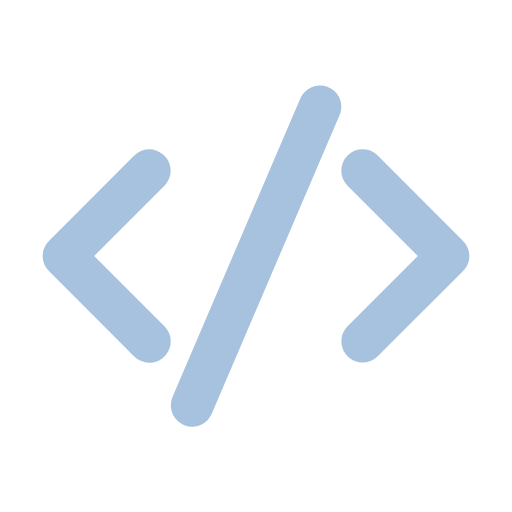ConnectX 服务端部署指南
ConnectX 服务端部署指南
NatsurainkoConnectX 是什么
ConnectX 是一个跨平台的 Minecraft P2P 在线多人库,支持异地跨网联机,采用 C# 开发,使用高性能套接字实现出色的转发性能,由 Zerotier SDK 实现 P2P 功能。
Github 仓库地址:https://github.com/Corona-Studio/ConnectX
ConnectX 服务端部署指南
前置条件
- 一台装有
Visual Studio,且安装了.NET 桌面开发工作负荷,用于编译ConnectX.Server以及ConnectX.Relay的可执行文件 - 一台拥有公网的服务器,用于部署
ConnectX.Server以及ConnectX.Relay服务
服务器系统推荐使用 Ubuntu 22.04 或者是 Windows Server,因为后续需要安装 .NET 9 运行时(本人在 Ubuntu 24.04 上安装 .NET 9 没成功..)
编译可执行文件
Clone 本项目仓库到本地
使用 Visual Studio 打开本项目
编辑项目文件(可选)
如果你不想为 ConnectX.Server 另外单独配置 Sql 数据库服务,你可以将 Program.cs 文件中的以下几行代码
1 | services.AddDbContext<RoomOpsHistoryContext>(o => |
替换为
1 | services.AddDbContext<RoomOpsHistoryContext>(o => |
它会让你的 ConnectX.Server 运行时使用 Sqlite 本地数据库
- 发布项目
ConnectX.Server以及ConnectX.Relay
请根据你的服务器系统选择目标平台是 linux-x64 还是 win-x64 或者其他,部署模式选择 依赖框架 ,文件发布选项启用 生成单个文件
[!IMPORTANT]
现阶段请不要为ConnectX.Server以及ConnectX.Relay启用PublishAOT,这可能会导致运行不正常
部署 Zerotier 服务
ConnectX.Server 需要 Zerotier 控制器 前置服务
- 安装 Zerotier
前往 Download Zerotier,选择适合你的服务器系统的版本安装
- 配置 Zerotier
设置 Zerotier 开机启动,如果你是 linux ,请输入 systemctl enable zerotier-one ,Windows 安装完后默认可以在任务管理器里面看到开机启动
验证 Zerotier 是否启动成功,在终端中输入 zerotier-cli info ,
如果出现 200 info 495b749d3c 1.14.2 TUNNELED 或者是 200 info 495b749d3c 1.14.2 ONLINE 的字样则说明成功
- 获取 Zerotier 服务信息
linux 下 Zerotier 的数据文件夹在 /var/lib/zerotier-one 目录下,
Windows 下 Zerotier 的数据文件夹在 C:\ProgramData\ZeroTier\One 目录下
其中 authtoken.secret 储存的是 Zerotier 控制器的访问 Token ,请记下它zerotier-one.port 储存的是 Zerotier 控制器的访问访问端口,默认为 9993 ,请记下它
- 部署 Zerotier Moon 卫星级服务器 (可选)
请参考这篇文章:https://www.wnark.com/archives/152.html
[!IMPORTANT]
暂不清楚部署 Moon 卫星级服务器到底能不能对 P2P 连接起到正向作用,需要验证
- 放行 Zerotier 控制器端口 (Tcp/Udp)
部署 ConnectX.Server 以及 ConnectX.Relay 服务
将先前发布的可执行文件及其依赖 Dll 上传到服务器,连同发布目录下的
appsettings.json一起上传配置
ConnectX.Server
修改 Server:ListenAddress 为 0.0.0.0
修改 Server:ServerId 为一个 Guid 字符串,例 ddad03b9-d122-421d-add7-1d09e65b4295
修改 ZeroTier:EndPoint 为 http://127.0.0.1:{port} ,其中 {port} 为之前你记下的 Zerotier 控制器服务的端口
修改 ZeroTier:Token 为之前你记下的 Zerotier 控制器服务的访问 Token
修改 ConnectionStrings:Default 为你的 Sql 数据库,如果你在前面修改代码使用了 Sqlite ,请将该项写入为 Data Source=Sqlite.db ,运行后会自动生成 Sqlite.db 文件作为数据库
- 配置
ConnectX.Relay
修改 RelayServer:ListenAddress 为 0.0.0.0
修改 RelayServer:PublicListenAddress 为运行 ConnectX.Relay 的服务器的公网地址
修改 Server:ListenPort 为上面 ConnectX.Server 的监听端口,默认为 3535
修改 Server:ServerId 为上面 ConnectX.Server 的 ServerId
如果你将 ConnectX.Relay 和 ConnectX.Server 放在一个服务器上运行,则保留原有配置 127.0.0.1 ,否则请修改 Server:ListenAddress 为上面 ConnectX.Server 的公网地址,以便访问
[!IMPORTANT]
ConnectX.Relay可以有多个部署在不同的服务器上,连接到同一个ConnectX.Server
放行
ConnectX.Server以及ConnectX.Relay的端口 (Tcp/Udp),默认分别为3535和3536运行
ConnectX.Server以及ConnectX.Relay
若 ConnectX.Server 输出中出现
1 | [25-03-16 11:48:56 INF]: [ZTNodeService] Fetching ZT server node status... |
则 ConnectX.Server 成功连接到 Zerotier 控制器
若 ConnectX.Relay 输出中出现
1 | [25-03-16 11:49:03 INF]: [CLIENT] Sending signin message to server... |
则 ConnectX.Relay 服务成功连接到 ConnectX.Server 服务
至此完成
ConnectX.Server 以及 ConnectX.Relay 的守护进程等配置在此不再过多赘述
使用 ConnectX.Client 连接时请使用 ConnectX.Server 的公网地址和端口进行连接